关于【表格的列宽和行高怎么设置】,Word中的表格列宽和行高如何设置,今天小编给您分享一下,如果对您有所帮助别忘了关注本站哦。
- 内容导航:
- 1、表格的列宽和行高怎么设置:Word中的表格列宽和行高如何设置
- 2、调整行高列宽,这些方法会了吗?
1、表格的列宽和行高怎么设置:Word中的表格列宽和行高如何设置
Word表格如何设置行高和列宽,相信很多使用该软件的朋友们对此都很感兴趣,下面就和大家来分享一下,希望可以帮助到大家。
操作方法
打开Word文档,在上方工具栏选项中找到插入选项,点击插入一个表格。表格的格式是可以进行自由选择的。
插入表格完成后,按住鼠标左键不放手,拖动选中全部的表格。
表格选中后,单击鼠标右键,出现操作选项窗口,下拉到最后面,点击选择“表格属性”。

进入表格属性窗口,在对话框中选择“行”,一般情况是默认的高度,点击默认高度前面的小方框,勾选对勾,就可以根据自己的需要在后面输入自己需要的行高。然后点击“确定”。
接下来设置“列”,一般情况是默认的宽度,根据自己的需要在后面输入自己需要的宽度。然后点击“确定”。
上面的方法是对整个表格的列宽和行高进行设置,如果有的人想要调整部分的行高和列宽,需要用同样的方法,但是在选择区域的时候,只需要在区域选择时选择部分而已。后续的操作和前面的一样,如图所示。
声明:本篇经验系「www.coozhi.com」原创,转载请注明出处。
2、调整行高列宽,这些方法会了吗?
当打开一个新工作表时,里面的行高和列宽是按默认设置来的。
但是咱们在一个单元格里输入的数据有可能会很长很长,比如要输入员工姓名,在A2单元格里输入“程咬金”,这时候单元格里是可以正常存放的,如果在A3输入下一位员工姓名“弗拉基米尔·伊里奇·乌里扬诺夫”,好家伙,太长了,单元格里竟然放不下。

如果右侧没有其他数据,这个超长名字会占用别人家的地盘:
如果右侧有数据,那就是油爆琵琶拌着面,显示不完整了:

当默认的行高列宽不能完全展示数据时,咱们可以通过设置行高列宽来进行调整。
以设置列宽为例,有多种方法可以完成。
第一种是使用菜单命令。
先单击要设置列宽的列标,然后依次单击【开始】→【格式】→【列宽】命令,在弹出的【列宽】对话框中输入列宽数值,数值越大,宽度越宽,最后单击【确定】。
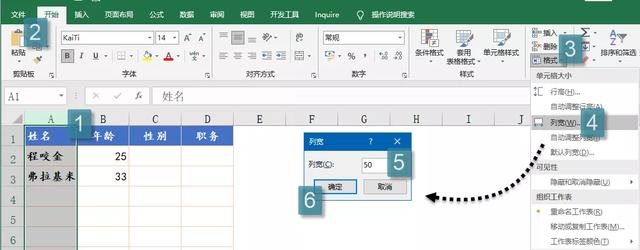
第二种是使用右键菜单。
先单击要设置列宽的列标,然后鼠标右击,在快捷菜单中选择【列宽】命令,打开【列宽】对话框进行设置即可。

还有一种方法,使用鼠标拖动。
将光标移动到两个列标之间的位置,按下鼠标左键不放左右拖动就可以。

如果将光标移动到两个列标之间,双击一下,Excel就会根据单元格中的内容,自动调整为适合列宽。
注意注意:同一列的各个单元格只能使用相同的列宽,同一行的单元格也只能使用相同的行高,不信你试试。

思考题:
如果把行高列宽设置为0,想想会是什么样的效果呢?
如果把隐藏行列的行高列宽设置为大于0的数值,看看会是啥情况。
图文制作:祝洪忠
本文关键词:Word怎样设置表格的行高和列宽,在word中如何设置表格的列宽和行高,word怎么设置表格的行高和列宽,word中的表格列宽和行高如何设置一致,word中表格列宽和行高怎么设置。这就是关于《表格的列宽和行高怎么设置,Word中的表格列宽和行高如何设置(调整行高列宽,这些方法会了吗)》的所有内容,希望对您能有所帮助!







